Vous êtes web entrepreneur ? Vous êtes sans doute amené à rédiger sur le web régulièrement, si ce n’est quotidiennement. Il est important de soigner son orthographe lorsqu’on travaille en ligne, que ce soit pour rendre des commandes parfaites à ses clients, ou pour offrir du contenu de qualité à ses visiteurs. Articles de blogs, pages de vente, fiches produits, pages de présentation des services… Tous ces contenus doivent être exempts de fautes pour être crédible aux yeux des internautes. Dans cet article, je vais vous parler de mon allié au quotidien : le correcteur Antidote. Parmi les correcteurs orthographiques sur le web, il est sans doute la solution présentant le meilleur rapport qualité prix et présente de nombreuses qualités… Mais aussi quelques petits défauts à connaître avant de passer à l’achat. Découvrez mon avis sur Antidote, correcteur créé et commercialisé par Druide Informatique.
Contenu de la page
Mon avis sur le Correcteur Antidote : ce qu’il faut retenir
- Antidote fait partie des meilleurs correcteurs d’orthoghraphe pour les professionnels de l’écriteur (auteur, rédacteur web, traducteur, correcteur…).
- Il est disponible en anglais et en français (payez un petit supplément et vous pourrez l’utiliser dans les deux langues à la fois).
- Le prix d’Antidote 12 est de 59€ par an pour une utilisation personnelle et 99€ pour une utilisation familiale.
- Le coût du renouvellement annuel est dégressif, 48€ ou 80€ selon la version choisie.
- La nouvelle version d’Antidote intègre Antidote Web et Antidote Mobile.
Qu’est-ce qu’Antidote ?
Si vous utilisez un correcteur gratuit, vous avez sans doute remarqué que leur utilisation est laborieuse (nombre de caractères limités, correction parfois erronée, manque de performance)… Vous souhaitez passer à la vitesse supérieure ? C’est le choix que j’ai fait début 2019. En effet, je rédigeais énormément à cette période. La fatigue, la lassitude, qui sait, le fait est que je laissais passer beaucoup de coquilles orthographiques. Mes clients l’ont vu, et je me suis fait taper sur les doigts. Pour redresser la barre, j’ai décidé d’investir dans le meilleur correcteur d’orthographe du marché actuel (selon le nombreux retours que j’ai eus à ce sujet et des recherches poussées) : Antidote.
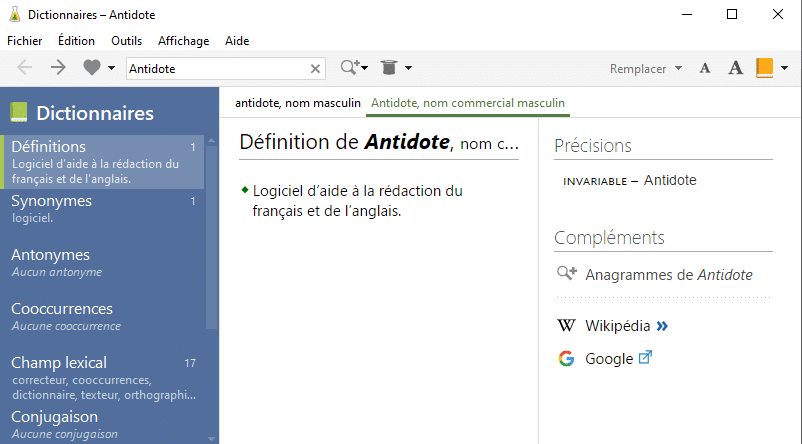
Antidote est un correcteur nouvelle génération : il dispose d’une fonctionnalité de correction des fautes d’orthographe, mais pas seulement : il contient plusieurs dictionnaires et bien d’autres fonctions dont je vais vous parler dans quelques instants. Complet et malin, il est capable de détecter une mauvaise orthographe, mais aussi une syntaxe erronée, les pléonasmes et les anglicismes. Il possède également des dictionnaires de synonymes et d’antonymes. Bref, vous l’avez compris, Antidote est un logiciel de correction très performant, qui dispose, qui plus est, d’un excellent rapport qualité prix. Voyons ensemble ses fonctionnalités de plus près.
Quelles sont les fonctionnalités d’Antidote ?
Antidote dispose de tant de fonctionnalités que je pense ne pas les avoir toutes exploitées à l’heure actuelle. Cependant, la fouine que je suis les a testées pour vous. Voici mon avis sur Antidote et ses fonctionnalités 😄
Correction de l’orthographe
Vous pouvez ouvrir un document ou cliquer sur “Nouveau document” pour rédiger ou coller un texte directement dans Antidote. Après avoir cliqué sur la petite icône de coche verte, Antidote se chargera de scanner votre texte pour y relever les fautes. Et… Il fait ça très bien. Grammaire, orthographe, syntaxe, mauvais emploi d’une expression, faute d’accord, pléonasme, tout y passe. Antidote est vraiment un correcteur très fiable, même si, je vous l’accorde, rien ne peut remplacer un œil attentif. J’aime le voir comme un second oeil, qui m’assiste lorsque je suis trop fatiguée. Je lui donnerais une note de 8/10 : Antidote reste malgré tout un robot, qui a parfois du mal à prendre en considération le contexte posé. Cependant, les fautes qu’il laisse passer (ou les demandes de corrections inutiles) sont facilement identifiables en quelques coups d’œil.
Dictionnaire de synonymes, d’antonymes et de cooccurrences
Là encore, Antidote joue la simplicité. Il suffit de taper un mot dans la barre de recherche située en haut de l’écran. Vous voyez ensuite apparaître la définition du mot recherché. Il vous suffit de naviguer dans les différents onglets synonymes, antonymes ou cooccurrences pour trouver les informations souhaitées. Vous pouvez même trouver des citations contenant le mot clé ou l’expression clé tapée, de même que l’historique du mot. Une véritable mine d’informations !
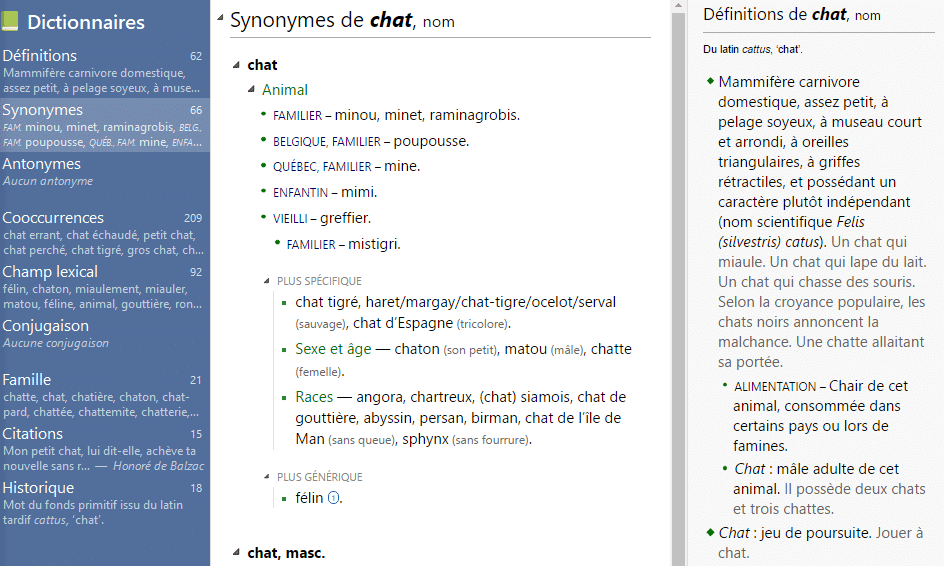
Conjugaison
Ah, la langue française ! Elle n’est pas réputée pour sa complexité pour rien. La conjugaison, même si on l’apprend à l’école, est l’une des parties les plus complexes du Français. Vous n’avez plus votre vieux Bescherelle et ne voulez pas perdre de temps à faire des recherches sur Google ? No problem, Antidote a encore une fois la solution. Tapez simplement un mot dans la barre de recherche et cliquez sur conjugaison. Antidote vous communiquera toute une liste des temps et la conjugaison du mot choisi. C’est vraiment super pratique quand on a un petit doute… Ou qu’on souhaite revoir ses bases.
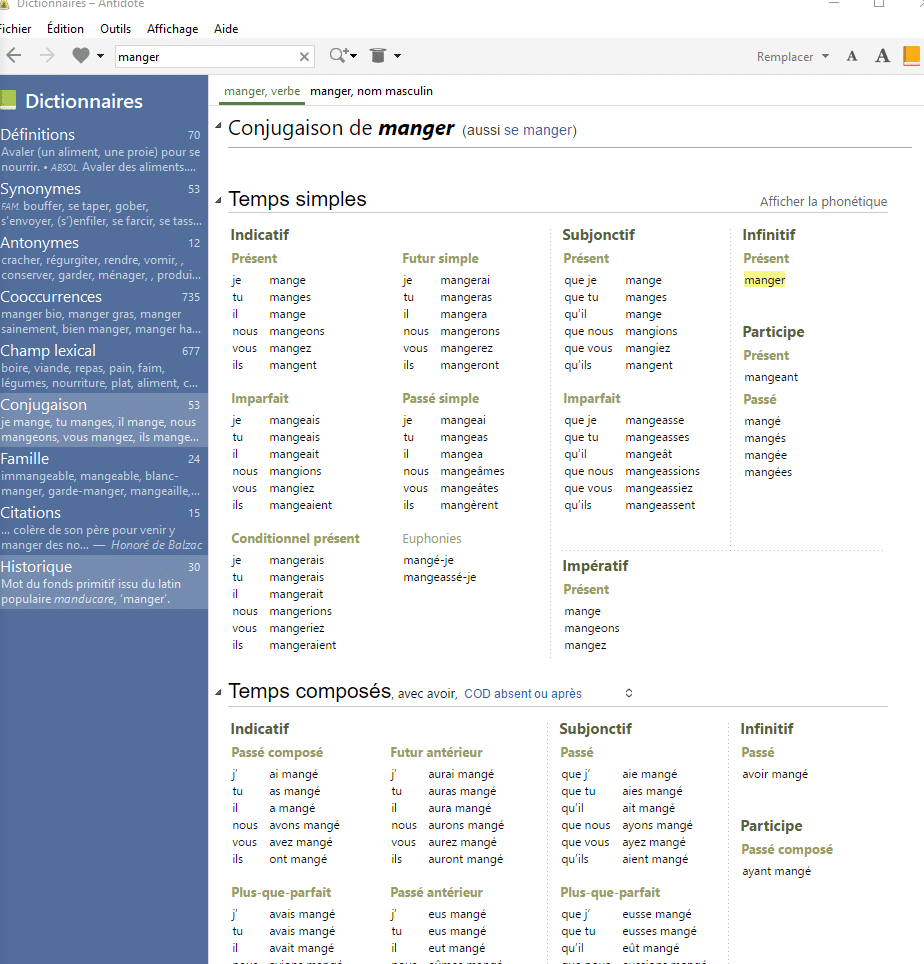
Mises à niveau
L’abonnement à Antidote 12 vous permet de bénéficier de toutes les mises à jour du logiciel gratuitement. C’est un gros plus : de mon côté, j’utilise toujours Antidote 10, et je n’ai pas accès à cet avantage. Les mises à jour englobent la correction de beug et l’ajout de nouvelles fonctionnalités tout au long de l’année.
Antidote Web
Antidote Web vous permet d’utiliser Antidote en ligne, depuis votre navigateur internet. Vous disposez d’un éditeur de texte directement sur Chrome, Safari, Firefox ou Edge. La correction instantannée est possible sur tous les champs de texte éditables de votre navigateur internet. Dictionnaire, tournures, répétitions, lisibilité, inclusivité, tous les champs d’Antidote 12 sont disponibles sur le web.
Quel est le prix du correcteur d’orthographe Antidote ?
Le correcteur Antidote (actuellement Antidote 12) coûte 59€ par an pour la version individuelle et 99€ pour la version familiale. Il s’agit d’une licence annuelle : désormais, il faut payer chaque année pour renouveler l’abonnement. Les prix sont dégressif passé la première année. Vous payez alors 48€ par an pour Antidote Personnel, 80€ par an pour Antidote Familial.
Notez que vous n’avez pas la possibilité de payer un pour ce prix, vous pouvez utiliser le correcteur sous Windows, Mac, ou même sur votre smartphone en version mobile. La nouveauté ? Antidote Web, qui vous permet d’utiliser l’application en quelques clis du moment que vous disposez d’un accès à internet. Vous pouvez acheter Antidote sur Amazon ou directement sur le site internet. Je veux acheter Antidote.abonnement mensuel.
Antidote 10 offrait un accès à vie, mais malheureusement, Druide a changé de cap. Vous souhaitez obtenir un accès au nouvel Antidote depuis une ancienne version ? C’est possible. La mise à niveau coûte 29€ par an la première année pour Antidote Personnel et 49€ par an pour Antidote Famille. Il faudra ensuite payer le tarif normal pour les années suivantes.
| Version D’antidote | Prix par an | Prix du réabonnement |
| Abonnement personnel | 59€ | 48€ |
| Abonnement familial | 99€ | 80€ |
| Abonnement anglais et français | 89€ | 72€ |
| Mise à niveau vers Antidote+ | 29€ à 49€ | 48€ à 80€ |

Comment l’installer ?
Vous avez téléchargé Antidote ? Soyez rassuré, l’installation du logiciel est vraiment simple. Pour installer votre correcteur, vous devrez simplement créer un espace personnel et saisir votre code d’activation. Vous pourrez alors accéder à la section “Mes produits”.
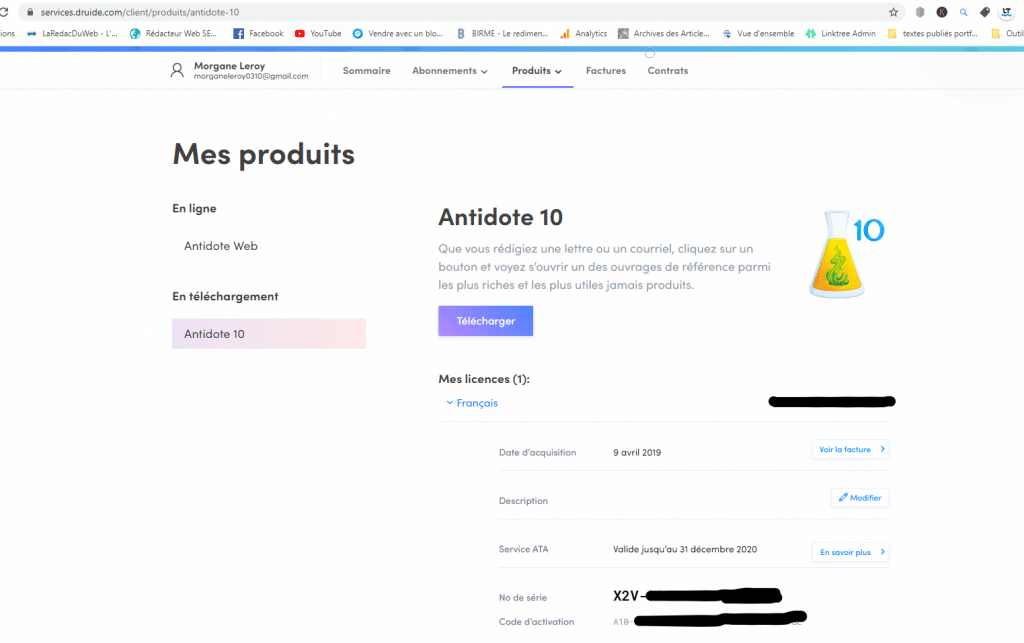
Vous y trouverez Antidote. Pour générer le fichier d’installation, il vous suffit de cliquer sur “Télécharger”. Ensuite, c’est très simple : vous devrez cocher les options que vous souhaitez sélectionner, puis cliquer sur suivant et installer. En quelques clics, Antidote sera installé sur votre ordinateur.
Comment le relier à Word ou Google Docs ?
Quand on débute sur Antidote, il peut être complexe de comprendre comment bien corriger ses textes. Notre premier réflexe ? Copier coller le texte dans Antidote, puis apporter les modifications manuellement sur son texte. Vous n’aurez pas le choix si vous rédigez sur Mac hors Googles Docs ou directement dans un CMS. Ce n’est pas grave : je procède de cette manière la plupart du temps et cela reste assez pratique et rapide. Vous possédez Word ou Google Docs et vous voulez gagner du temps ? Je vous explique tout de suite comment relier votre correcteur et vos logiciels de traitement de texte.
Relier Antidote à Microsoft Word
Dans sa version originelle, Antidote s’intègre automatiquement à la suite Microsoft Office lors de l’installation (Word, Excel etc.).

En faisant un clic droit sur les icônes du correcteur, vous pouvez ajouter certaines fonctionnalités comme l’accès rapide et aux dictionnaires directement dans la barre d’outils de Word.
Relier Antidote à Google Docs
Pour Googles Docs, c’est une autre histoire (pas de panique, rien de bien compliqué). Vous devrez télécharger l’extension Antidote pour Google Chrome et installer le module complémentaire sur l’interface de Google Docs. Suivez ensuite les étapes suivantes :
- Cliquez sur “Gratuit”. Cela ouvrira une page dans Google Docs
- Une boîte de dialogue va s’ouvrir, cliquez sur “Continuer”
- Sélectionnez votre compte
- Autorisez l’installation
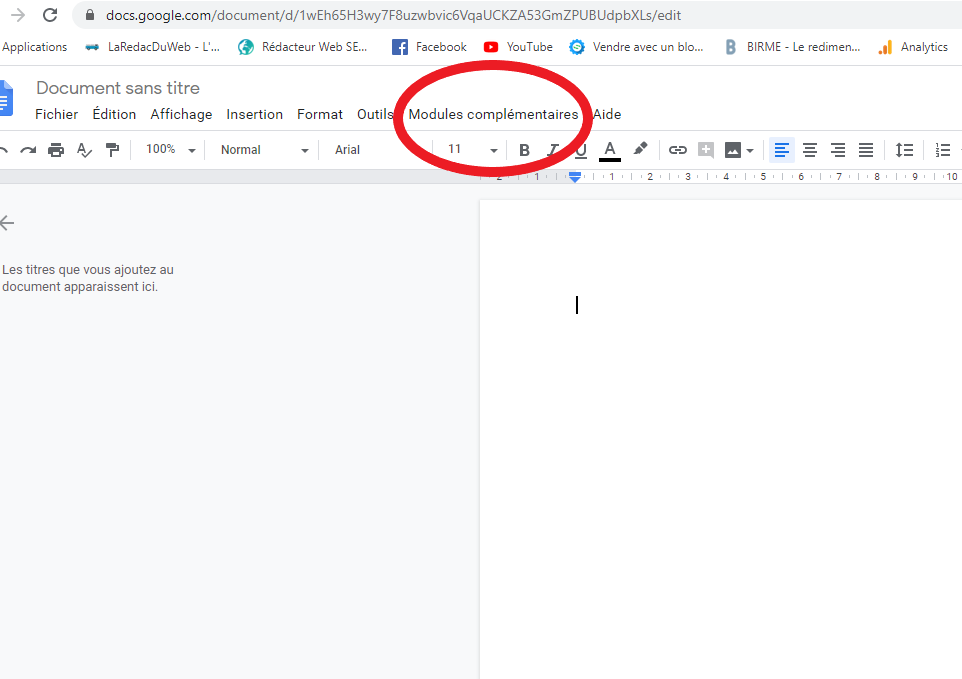
L’extension est bien reliée. Pour utiliser le correcteur, vous devrez cliquer sur Modules Complémentaires, Antidote, puis Démarrer. Cliquez sur le petit coche vert dans la barre qui s’ouvre sur la droite de votre document pour corriger votre texte.
Un document Antidote va s’ouvrir. Si vous avez tout paramétré correctement, les changements que vous apporterez à votre document Antidote seront appliqués directement sur votre document Docs. Pratique et efficace !
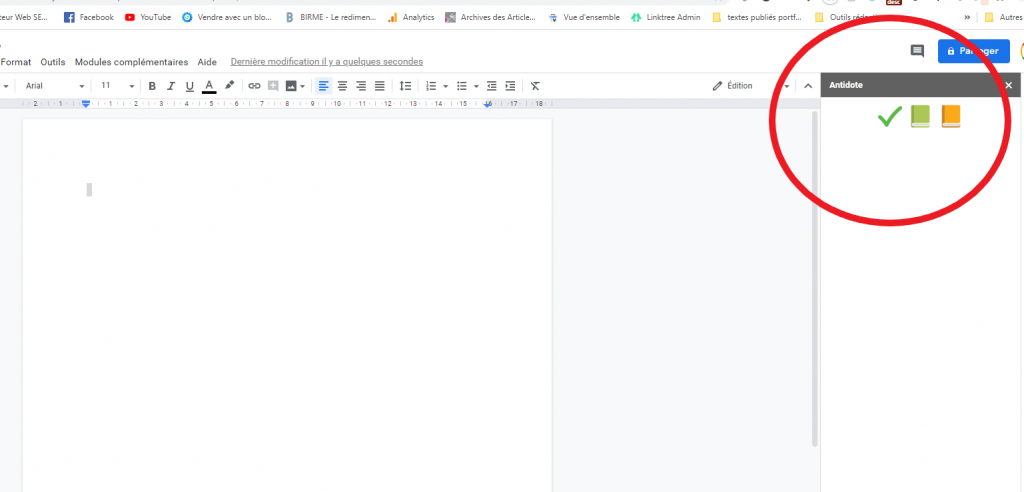
À retenir : mon avis sur Antidote en tant que rédactrice web SEO
Étant rédactrice web et blogueuse, je rédige beaucoup et ne peux évidemment pas me permettre de laisser passer (trop) de fautes d’orthographe. N’étant pas infaillible, cela m’arrive. Personne n’est à l’abri : quand on passe de nombreuses heures à rédiger, on ne peut pas être certain de ne rien laisser passer. Je suis donc 100 % pour les correcteurs orthographiques.
J’ai travaillé avec les correcteurs gratuits pendant ma première année en tant que freelance. Cumulés, ils m’assuraient une certaine sérénité, mais je perdais un temps incroyable. J’ai donc décidé d’investir dans Antidote, et je ne suis pas déçue ! Même s’il propose parfois des corrections un peu farfelues, je le vois vraiment comme un assistant et non une solution miracle à mon étourderie légendaire. Si vous maîtrisez l’orthographe un minimum, les quelques failles d’Antidote ne vous poseront aucun souci. C’est donc un logiciel que je recommande les yeux fermés, et je ne m’en passe plus !
À vos plumes : utilisez-vous Antidote ? En êtes-vous satisfait ? Sinon, quel est votre correcteur préféré ?



Bonjour,
Merci pour cet article très détaillé. Je pense investir dans ce logiciel.
Bonne journée,
Elodie
Bonjour,
Je t’en prie ! Si tu rédiges beaucoup, c’est un indispensable 😊
Bonne journée !
Bonjour,
J’avais Antidote 8, mais avec le nouveau Windows 10. Je n’ai pas pu faire de mise à jour, refusée.
Savez-vous comment fonctionne la mise à jour pour Antidote 10. Sa durée de vie en somme. Merci
Cordialement
Pierre James
Bonsoir,
Le logiciel propose des mises à jour regulières… Mais je ne saurais pas vous dire s’il sera encore viable à la sortie de la nouvelle version de Windows… Désolée ☹
Et comme Windows à le chic de changer quand ça lui chante …que faire ?
J’hésite pourtant j’aimerais reprendre Antidote.
Bonjour,
Merci pour ce travail de test de logiciel.
Peux-tu me dire si tu l’as utilisé pour cette rédaction car j’ai trouvé cette coquille :
« (selon le nombreux retours que j’ai eus à ce sujet et des recherches poussées) : Antidote 10. »
Merci d’avance.
Bonjour Philippe,
Je pense oui ! Il est possible que je me sois mal relue… Ou Antidote n’a rien detecté.
Bonne journée !
Bonjour Morgane, je serais curieux d’avoir votre avis sur MerciApp.
J’ai utilisé Antidote pendant 5-6 ans, mais je me suis lassé des problèmes d’intégration avec Chrome et des difficultés à garder le produit à jour.
MerciApp de son côté marche bien avec Chrome… Mais il manque encore la conjugaison et quelques autres fonctionnalités pratiques d’Antidote.
Coucou,
Malheureusement je n’ai pas testé ce logiciel 🙁
Il me semble que Antidote 9 (que je possède) n’était pas en abonnement comme l’est Antidote 10. Je ne sais pas si cela vaut vraiment le coup de passer d’une version « sans abonnement » à une nouvelle version « avec abonnement ». Quand pensez vous ?
Bonjour,
Antidote 10 ne fonctionne pas avec un système d’abonnement. On paye une seule fois ☺
Bonne journée !
Bonjour, attention avec la version 11, il est évoqué un système d’abonnement ce que je n’avais jamais perçu avec les autres versions. J’utilise Druide Antidote depuis plus de 15ans et jusqu’à présent l’achat d’une licence n’était soumis à aucun abonnement.
Bonjour, si on installe antidote 10 en mode famille et professional sont il les mêmes , ou le pro dispose plus de fonctionnalité. Merci pour votre aide